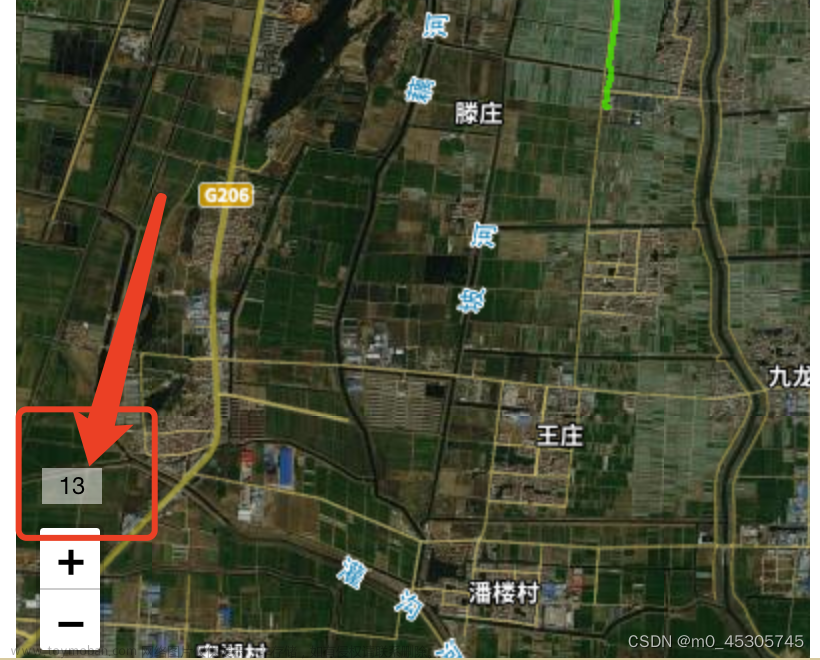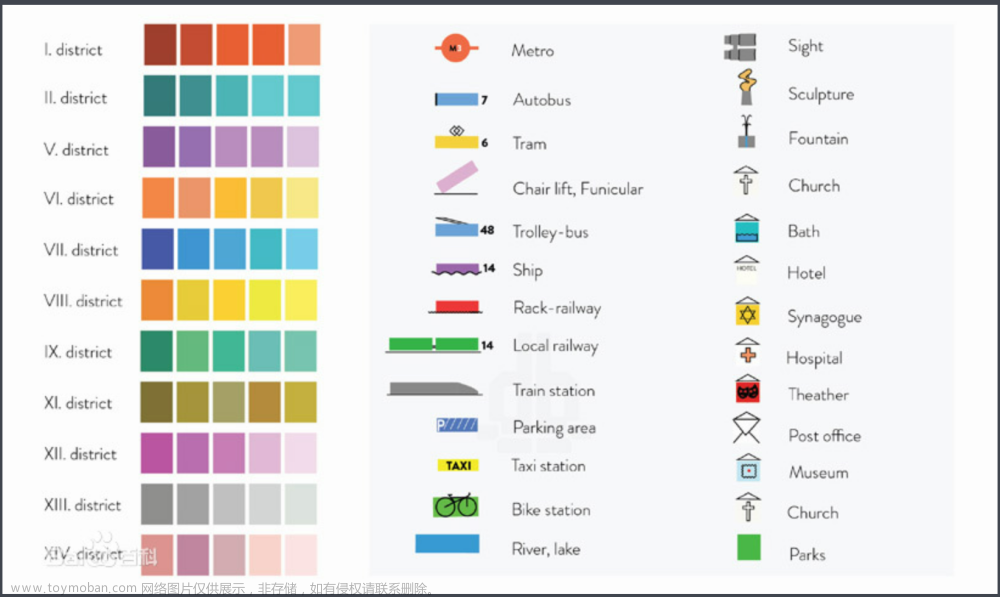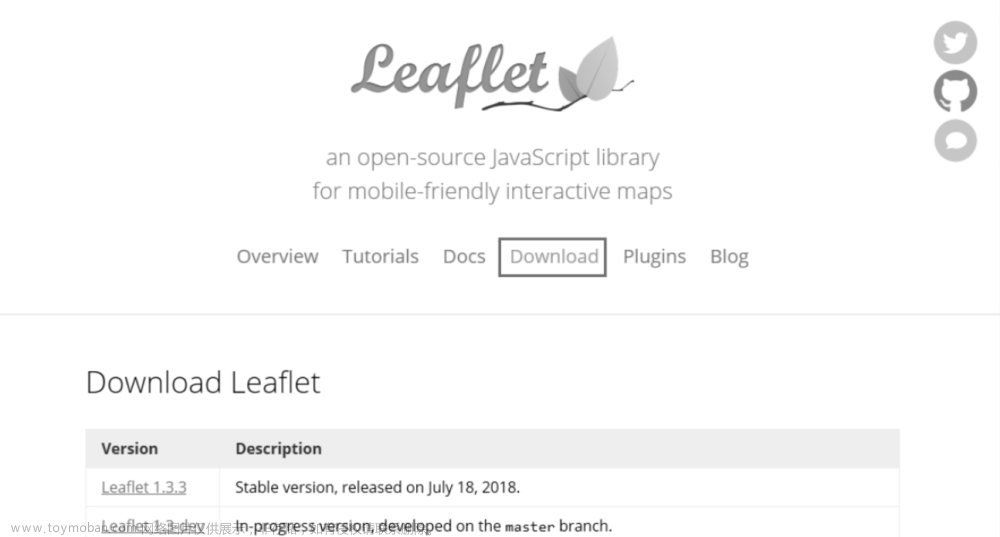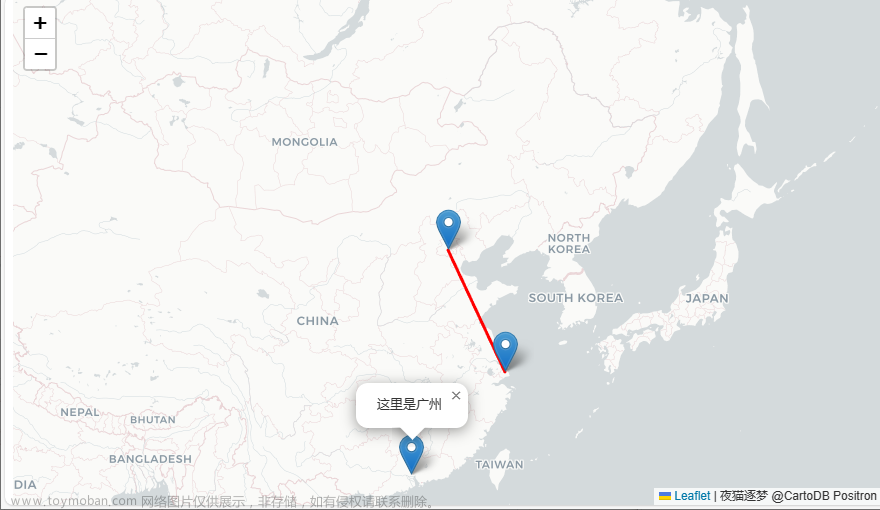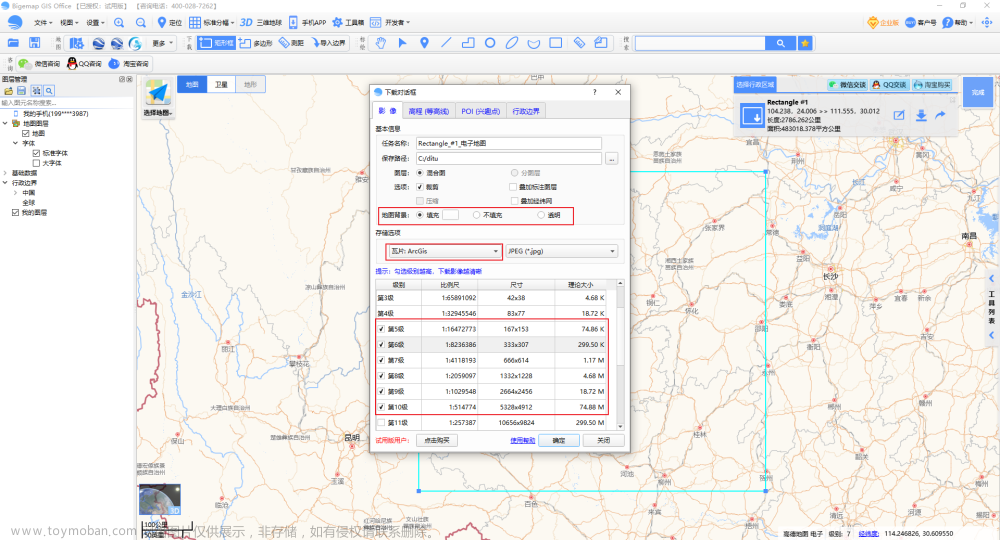前言
在前面的文章中,我们学习了如何使用 Leaflet 创建一个基本的地图。在本文中,我们将学习如何在 Leaflet 中加载高德地图,并结合实际应用构建地图点击事件。
一、介绍
高德地图是一款由高德软件提供的数字地图服务,在国内使用较为广泛。高德地图提供了丰富的地图数据和 API 接口,支持 Web、移动端等多种平台。本文中,我们将高德地图的wms服务加入leaflet地图对象,并构建点击事件输出高德坐标和WGS-84坐标;
二、内容
1.在 Leaflet 中加载高德地图
地图初始化教程看上一篇文章
在 Leaflet 中,我们可以使用 L.tileLayer() 方法加载高德地图。以下是一个加载高德地图的例子:
// 使用高德的WMS服务
var layer = L.tileLayer('http://webrd0{s}.is.autonavi.com/appmaptile?lang=zh_cn&size=1&scale=1&style=8&x={x}&y={y}&z={z}', {
subdomains: ['1', '2', '3', '4'],
minZoom: 1, // 最小放缩级别
maxZoom: 19 // 最大放缩级别
});
map.addLayer(layer);
如果想要加载影像图层,则修改wms服务url:
var layer = L.tileLayer('http://webst0{s}.is.autonavi.com/appmaptile?style=6&x={x}&y={y}&z={z}', {
subdomains: ['1', '2', '3', '4'],
minZoom: 1,
maxZoom: 19
})
map.addLayer(layer);
subdomains 是一个可选参数,用于指定瓦片服务器的子域名。在这个例子中,高德地图提供了四个子域名用于加载瓦片图层,分别是 webrd01.is.autonavi.com、webrd02.is.autonavi.com、webrd03.is.autonavi.com 和 webrd04.is.autonavi.com。
通过使用多个子域名,可以提高地图瓦片的加载速度,因为浏览器对于同一域名下的并行连接有限制。由于每个子域名都可以被视为不同的域名,因此使用多个子域名可以提高浏览器对瓦片的并行下载数量,从而提高地图加载速度
在这个例子中,我们使用了高德地图的 WMS 服务,通过 L.tileLayer() 方法创建了一个瓦片图层,并将其添加到地图容器中。
2.构建点击事件
我们这里构建一个地图点击事件,点击哪里则视图飞行至指定位置并放大至指定视图级别:
map.on("click", (evt) => {
console.log(evt);
map.flyTo(evt.latlng, 13); //参数1是中心点经纬度,参数2是缩放级别
});
3.坐标转换
当然我们点击事件得到的坐标的坐标系是高德的火星坐标系,而非通用的wgs84坐标系,因此我们需要进行坐标转换;
因为高德官方只提供了其他坐标系转高德坐标系的API,我们这里想要将高德坐标转换为WGS84坐标需要自定义转换函数,代码如下:
//定义一些常量
const PI = 3.1415926535897932384626;
const a = 6378245.0; //长半轴
const ee = 0.00669342162296594323; //扁率
/**
* GCJ02 转换为 WGS84
* @param lng
* @param lat
* @returns {*[]}
*/
function gcj02towgs84 (lng, lat) {
lat = +lat
lng = +lng
if (out_of_china(lng, lat)) {
return [lng, lat]
} else {
let dlat = transformlat(lng - 105.0, lat - 35.0)
let dlng = transformlng(lng - 105.0, lat - 35.0)
let radlat = lat / 180.0 * PI
let magic = Math.sin(radlat)
magic = 1 - ee * magic * magic
let sqrtmagic = Math.sqrt(magic)
dlat = (dlat * 180.0) / ((a * (1 - ee)) / (magic * sqrtmagic) * PI)
dlng = (dlng * 180.0) / (a / sqrtmagic * Math.cos(radlat) * PI)
let mglat = lat + dlat
let mglng = lng + dlng
return [lng * 2 - mglng, lat * 2 - mglat]
}
}
/**
* 判断是否在国内,不在国内则不做偏移
* @param lng
* @param lat
* @returns {boolean}
*/
function out_of_china (lng, lat) {
lat = +lat
lng = +lng
// 纬度3.86~53.55,经度73.66~135.05
return !(lng > 73.66 && lng < 135.05 && lat > 3.86 && lat < 53.55)
}
function transformlat (lng, lat) {
lat = +lat
lng = +lng
let ret = -100.0 + 2.0 * lng + 3.0 * lat + 0.2 * lat * lat + 0.1 * lng * lat + 0.2 * Math.sqrt(Math.abs(lng))
ret += (20.0 * Math.sin(6.0 * lng * PI) + 20.0 * Math.sin(2.0 * lng * PI)) * 2.0 / 3.0
ret += (20.0 * Math.sin(lat * PI) + 40.0 * Math.sin(lat / 3.0 * PI)) * 2.0 / 3.0
ret += (160.0 * Math.sin(lat / 12.0 * PI) + 320 * Math.sin(lat * PI / 30.0)) * 2.0 / 3.0
return ret
}
function transformlng (lng, lat) {
lat = +lat
lng = +lng
let ret = 300.0 + lng + 2.0 * lat + 0.1 * lng * lng + 0.1 * lng * lat + 0.1 * Math.sqrt(Math.abs(lng))
ret += (20.0 * Math.sin(6.0 * lng * PI) + 20.0 * Math.sin(2.0 * lng * PI)) * 2.0 / 3.0
ret += (20.0 * Math.sin(lng * PI) + 40.0 * Math.sin(lng / 3.0 * PI)) * 2.0 / 3.0
ret += (150.0 * Math.sin(lng / 12.0 * PI) + 300.0 * Math.sin(lng / 30.0 * PI)) * 2.0 / 3.0
return ret
}
let coords = gcj02towgs84(evt.latlng.lng, evt.latlng.lat); // 将高德坐标转化为wgs84坐标
4.完整代码
以下是一个完整的在 Leaflet 中加载高德地图的示例代码:
<!DOCTYPE html>
<html lang="en">
<head>
<meta charset="UTF-8">
<meta http-equiv="X-UA-Compatible" content="IE=edge">
<meta name="viewport" content="width=device-width, initial-scale=1.0">
<title>Leaflet 加载高德地图</title>
<script src="https://lib.baomitu.com/leaflet/1.9.2/leaflet.js"></script>
<link rel="stylesheet" href="https://lib.baomitu.com/leaflet/1.9.2/leaflet.css">
<style>
* {
margin: 0;
padding: 0
}
#map {
position: absolute;
top: 0;
bottom: 0;
left: 0;
right: 0;
cursor: pointer;
}
</style>
</head>
<body>
<div id="map"></div>
<script>
//定义一些常量
const PI = 3.1415926535897932384626;
const a = 6378245.0; //长半轴
const ee = 0.00669342162296594323; //扁率
/**
* GCJ02 转换为 WGS84
* @param lng
* @param lat
* @returns {*[]}
*/
function gcj02towgs84 (lng, lat) {
lat = +lat
lng = +lng
if (out_of_china(lng, lat)) {
return [lng, lat]
} else {
let dlat = transformlat(lng - 105.0, lat - 35.0)
let dlng = transformlng(lng - 105.0, lat - 35.0)
let radlat = lat / 180.0 * PI
let magic = Math.sin(radlat)
magic = 1 - ee * magic * magic
let sqrtmagic = Math.sqrt(magic)
dlat = (dlat * 180.0) / ((a * (1 - ee)) / (magic * sqrtmagic) * PI)
dlng = (dlng * 180.0) / (a / sqrtmagic * Math.cos(radlat) * PI)
let mglat = lat + dlat
let mglng = lng + dlng
return [lng * 2 - mglng, lat * 2 - mglat]
}
}
/**
* 判断是否在国内,不在国内则不做偏移
* @param lng
* @param lat
* @returns {boolean}
*/
function out_of_china (lng, lat) {
lat = +lat
lng = +lng
// 纬度3.86~53.55,经度73.66~135.05
return !(lng > 73.66 && lng < 135.05 && lat > 3.86 && lat < 53.55)
}
function transformlat (lng, lat) {
lat = +lat
lng = +lng
let ret = -100.0 + 2.0 * lng + 3.0 * lat + 0.2 * lat * lat + 0.1 * lng * lat + 0.2 * Math.sqrt(Math.abs(lng))
ret += (20.0 * Math.sin(6.0 * lng * PI) + 20.0 * Math.sin(2.0 * lng * PI)) * 2.0 / 3.0
ret += (20.0 * Math.sin(lat * PI) + 40.0 * Math.sin(lat / 3.0 * PI)) * 2.0 / 3.0
ret += (160.0 * Math.sin(lat / 12.0 * PI) + 320 * Math.sin(lat * PI / 30.0)) * 2.0 / 3.0
return ret
}
function transformlng (lng, lat) {
lat = +lat
lng = +lng
let ret = 300.0 + lng + 2.0 * lat + 0.1 * lng * lng + 0.1 * lng * lat + 0.1 * Math.sqrt(Math.abs(lng))
ret += (20.0 * Math.sin(6.0 * lng * PI) + 20.0 * Math.sin(2.0 * lng * PI)) * 2.0 / 3.0
ret += (20.0 * Math.sin(lng * PI) + 40.0 * Math.sin(lng / 3.0 * PI)) * 2.0 / 3.0
ret += (150.0 * Math.sin(lng / 12.0 * PI) + 300.0 * Math.sin(lng / 30.0 * PI)) * 2.0 / 3.0
return ret
}
var map = L.map("map").setView([31.5, 121.5], 10);
//使用高德的WMS服务
var layer = L.tileLayer('http://webrd0{s}.is.autonavi.com/appmaptile?lang=zh_cn&size=1&scale=1&style=8&x={x}&y={y}&z={z}', {
subdomains: ['1', '2', '3', '4'],
minZoom: 1,
maxZoom: 19
})
map.addLayer(layer);
map.on("click", (evt) => {
console.log("高德坐标:",evt.latlng.lat,evt.latlng.lng);
let coords = gcj02towgs84(evt.latlng.lng, evt.latlng.lat);
console.log("wgs-84坐标:",coords[1],coords[0]);
map.flyTo(evt.latlng, 13); //参数1是中心点经纬度,参数2是缩放级别
});
</script>
</body>
</html>
实现效果如下: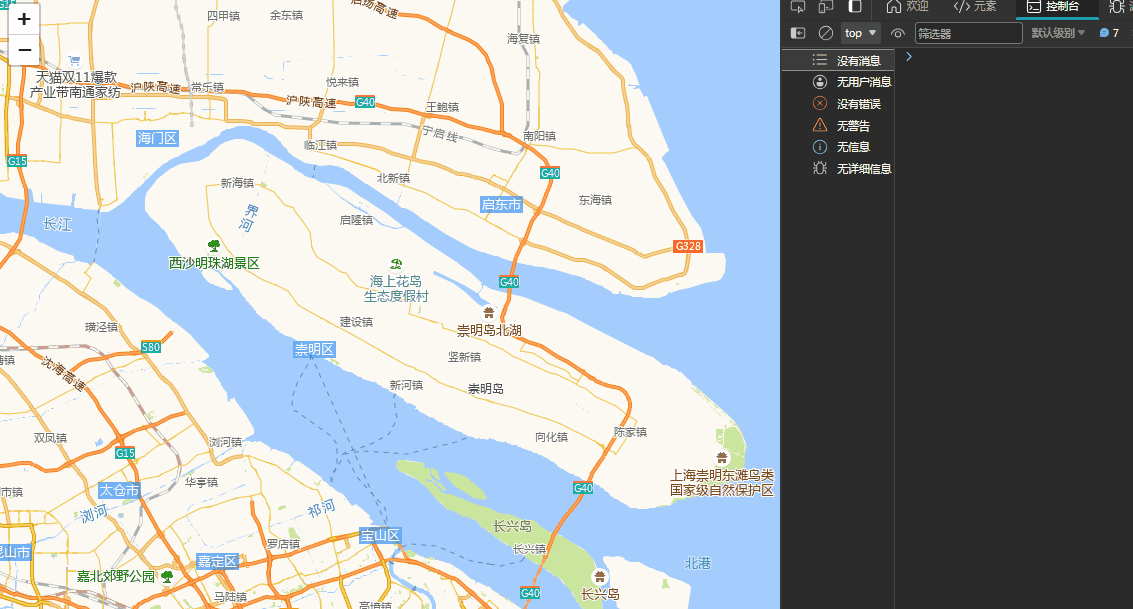
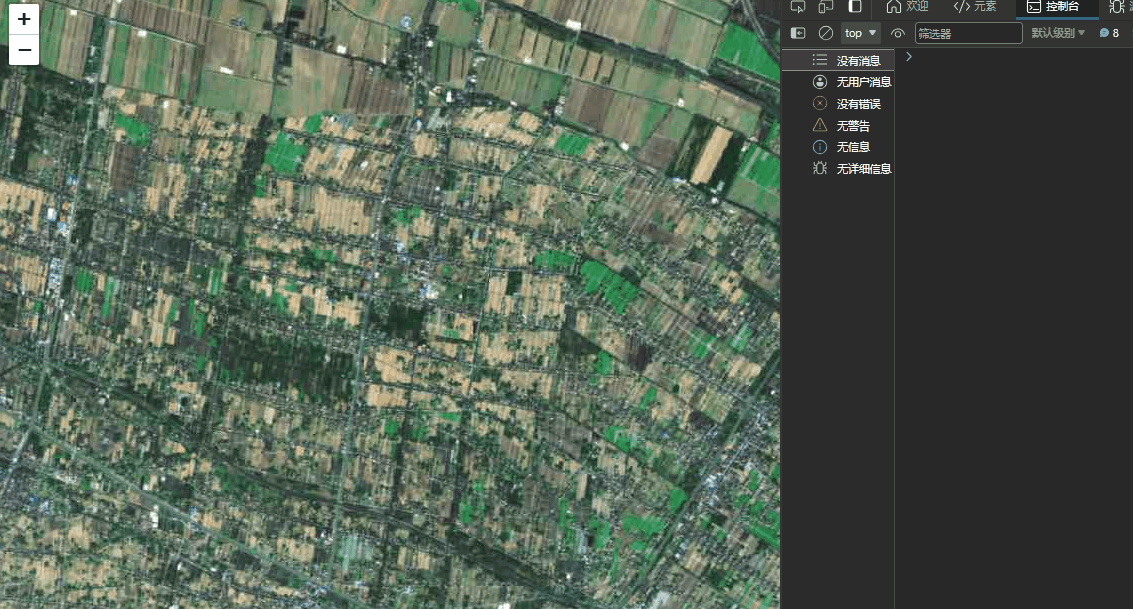
三、总结
在本文中,我们学习了如何在 Leaflet 中加载高德地图,并构建了地图点击事件和坐标转换函数。通过实际案例,我们了解了如何在 leaflet 中使用高德地图的矢量和影像底图,并结合相关API进行项目开发。文章来源:https://www.toymoban.com/news/detail-843358.html
文章参考
- Leaflet 官方文档:https://leafletjs.com/reference.html
项目地址
- Github地址
- 拓展阅读
如果觉得我的文章对您有帮助,三连+关注便是对我创作的最大鼓励!或者一个star🌟也可以😂.文章来源地址https://www.toymoban.com/news/detail-843358.html
到了这里,关于Leaflet 加载高德地图的文章就介绍完了。如果您还想了解更多内容,请在右上角搜索TOY模板网以前的文章或继续浏览下面的相关文章,希望大家以后多多支持TOY模板网!